UEFI引导安装ArchLinux
记录一下安装 Arch
安装 ArchLinux 作为实体机已经有一段时间了,现在来记录一下安装的过程
正好刚才给另外一台主机也安装了 ArchLinux,又加强了一点印象
制作启动盘
这里很简单,可以用 ventoy 制作一个启动盘,把 ISO 镜像放进U盘就可以了
记得用 sha256sum 或 md5 计算下载后文件的哈希值,并和官网的进行对比
将U盘插上主机,进入 BIOS 将U盘启动设置为首项
重启
安装系统
进入 ventoy,选择 ArchLinux 镜像
选择 Arch Linux install medium 进入安装环境
验证引导模式
1 | |
如果系统是以 UEFI 模式引导的,会列出该文件夹中的文件,否则会报错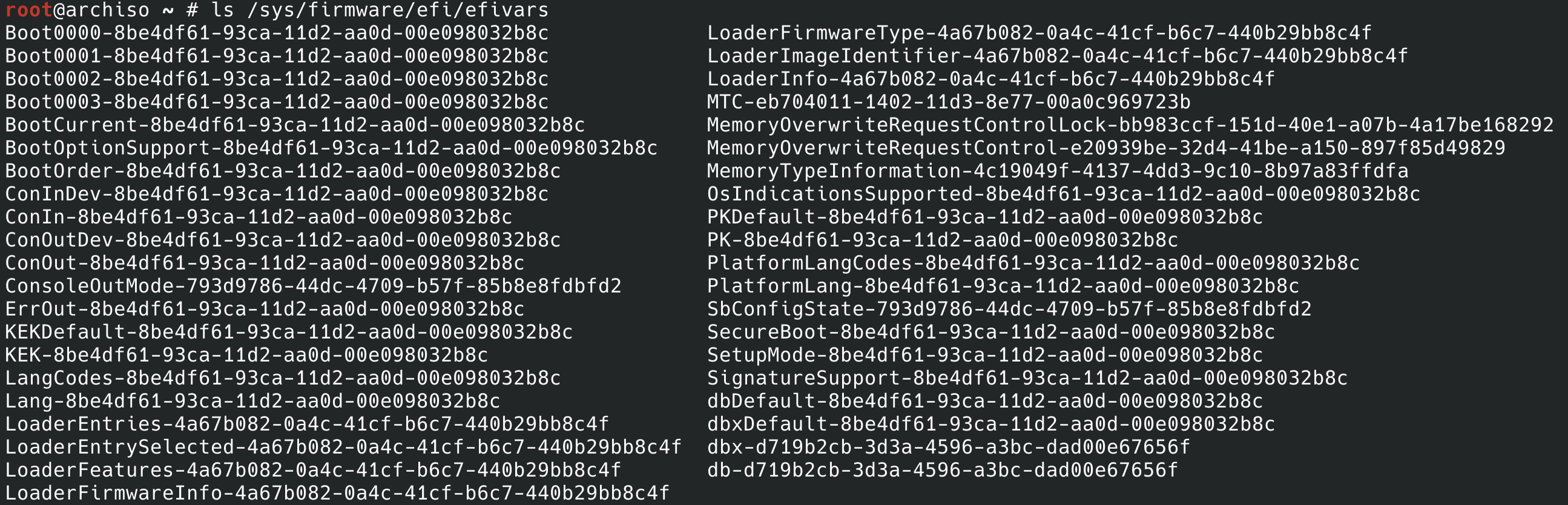
连接网络
网络设置是最让我头大的,之前几次想安装 ArchLinux 到实体机上的时候,都卡在了网络这一步
后面下载软件的时候一定要记得下载网络管理工具!
检查网络接口是否已启动
1 | |
- 如果是用网线连接的,插上网线就可以了
- 如果是用 WiFi 连接的,可以使用 iwctl 连接
iwctl 连接 WiFi
进入 iwctl
1 | |
列出所有 WiFi 设备
1 | |
使用无线设备扫描网络
1 | |
列出可用网络
1 | |
连接到网络
1 | |
如果有密码输入密码就可以了
退出 iwctl 后可以检测一下是否连接到了网络
1 | |
更新系统时间
1 | |
硬盘分区
很重要的一步,由于是用 UEFI 引导,所以需要创建两个分区,一个 EFI系统分区,一个根分区,如果需要 Swap 分区,可以查看 wiki
查看系统识别到的硬盘
1 | |

可以使用 cfdisk 分区
1 | |
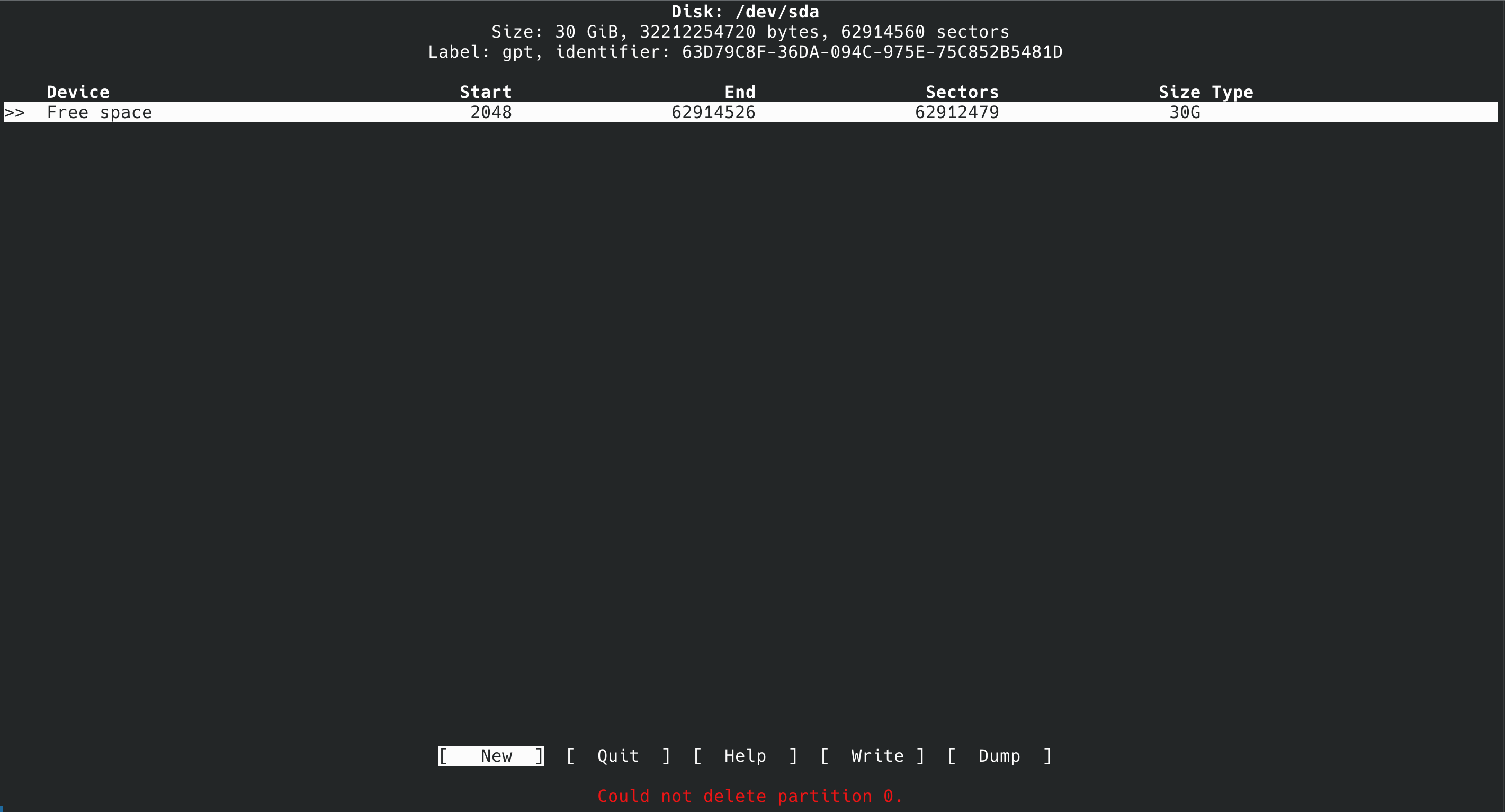
选择一块需要安装系统的分区,我是把整个硬盘拿来装系统的
如果有不需要的分区,可以选择 Delete 删掉这个分区
选择 new,输入 EFI 所占空间,最小为 300M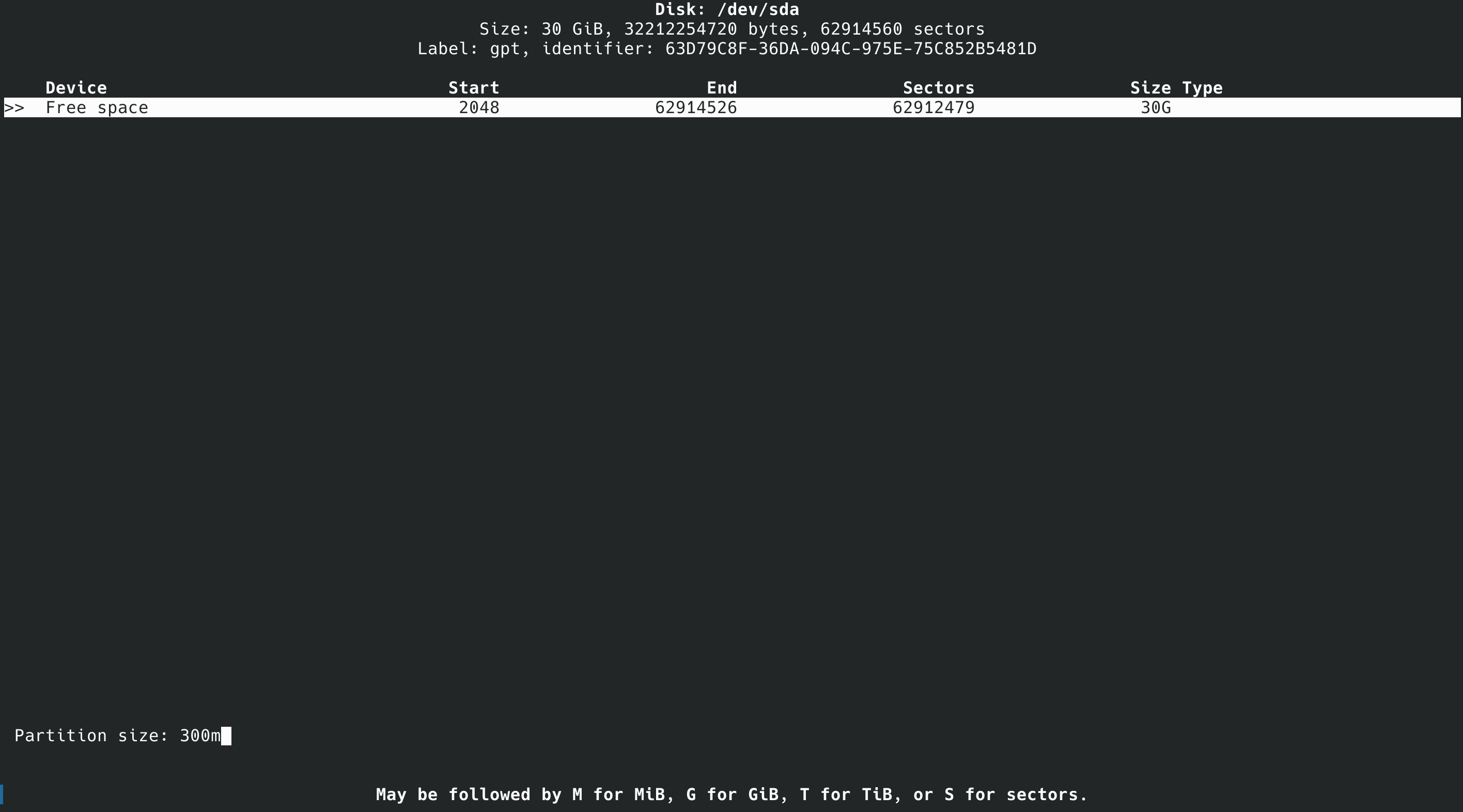
选择 Type 把分许类型改为 EFI System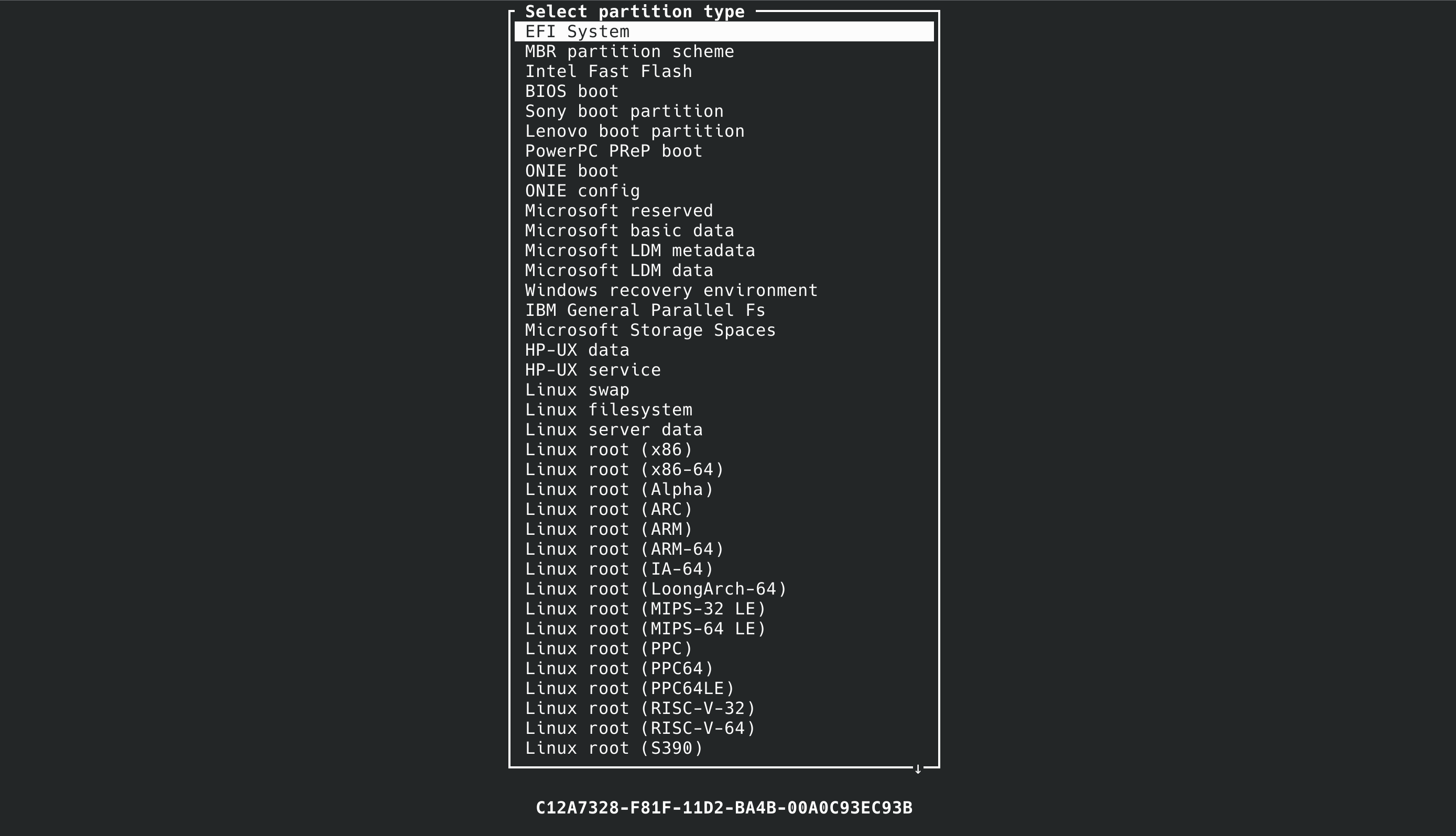
剩下的全部分给根分区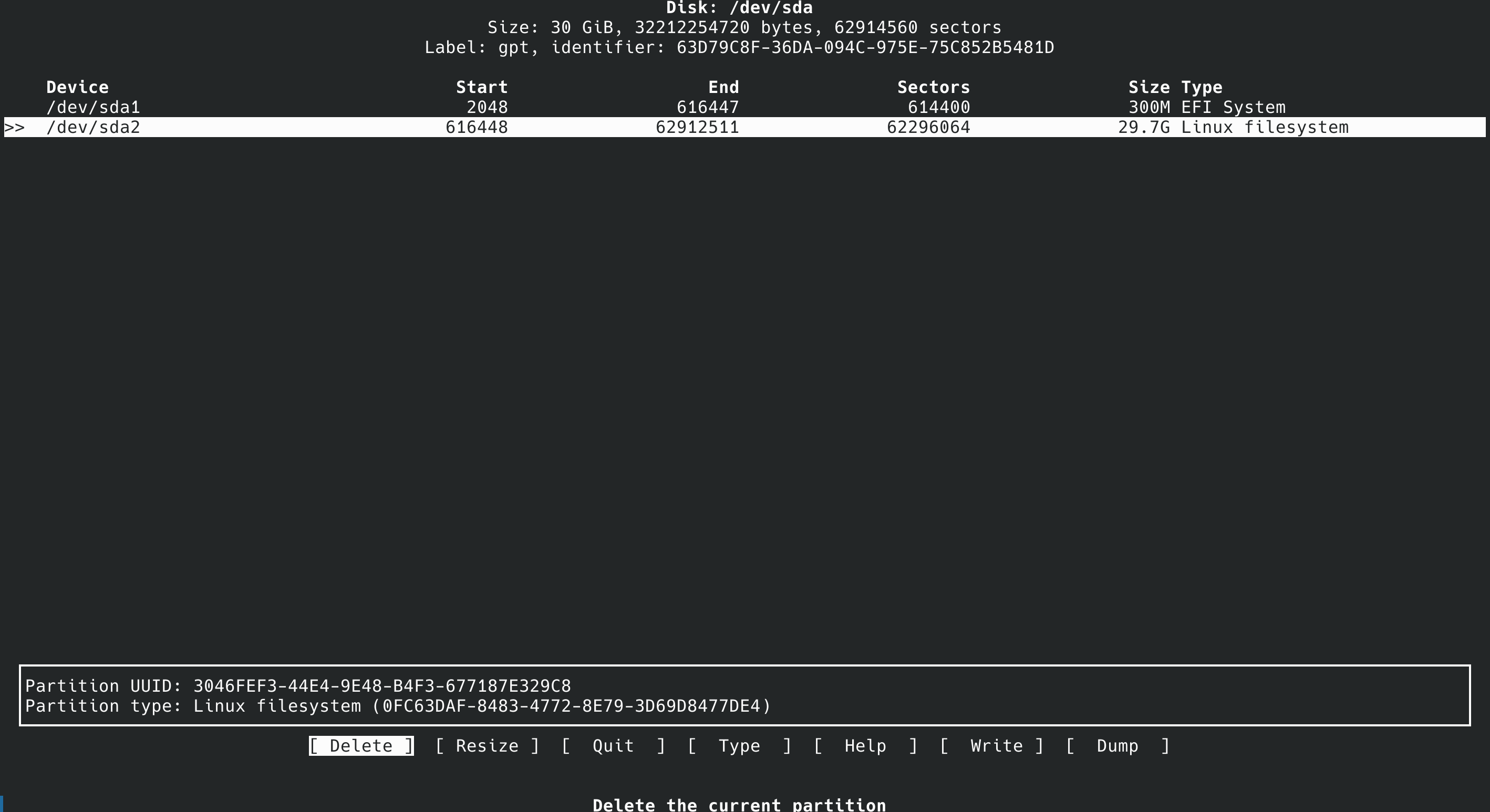
完成后选择 Write,输入 yes,然后下面会提示修改成功
Quit 退出 cfdisk,修改成功后可以查看是否修改成功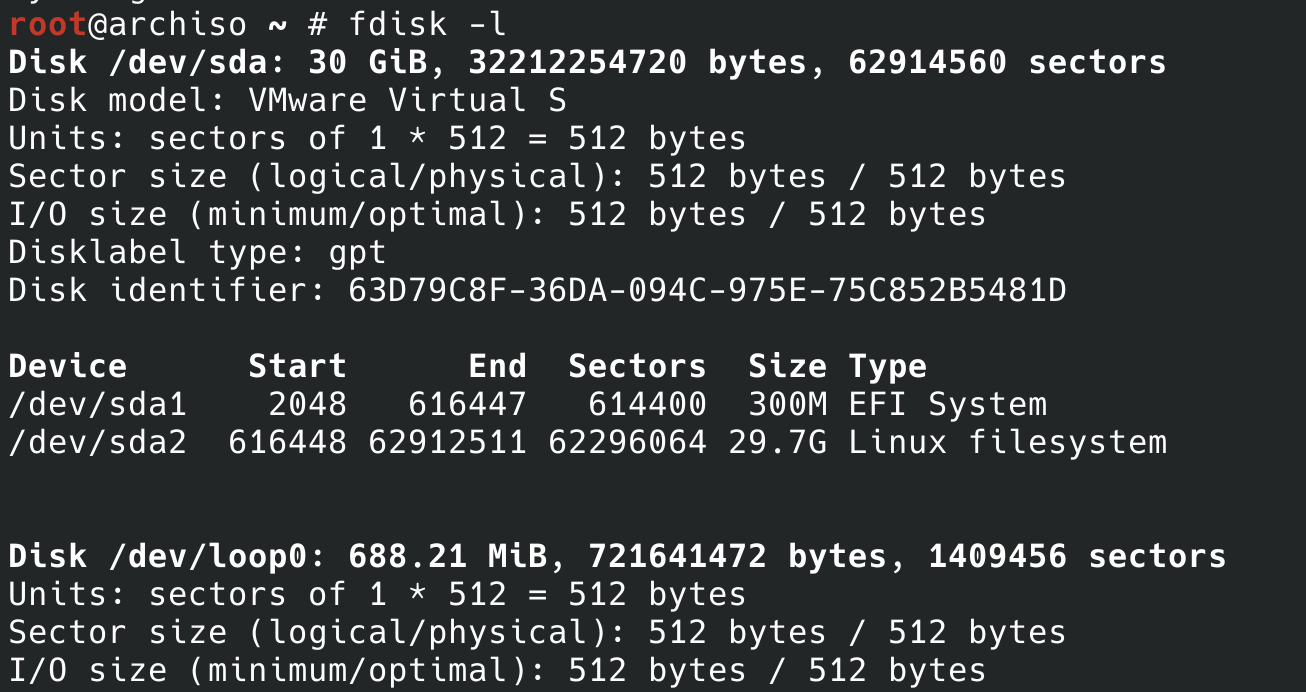
格式化分区
格式化根分区
1 | |
格式化 EFI 分区
1 | |
挂载分区
将根分区挂载到 /mnt 下
1 | |
挂载 EFI 分区需要在 /mnt 下创建一个 boot 目录,然后再挂在到 boot 目录下
1 | |
挂载 EFI 分区
1 | |
安装必需的软件包
这是将 Linux 装进硬盘中的步骤
可以在这一步提前安装以后会用的软件,比如 vim,dhcpcd,networkmanager
尤其要注意安装网络管理工具!否则新系统无法连接网络
1 | |
如果这一步没有安装网络管理工具,导致安装的系统无法连接网络,可以插入启动盘,挂载主分区,再用上面的命令安装需要的软件
这种方法也可以用来安装其他软件
配置系统
生成 fstab 文件
1 | |
进入新安装的系统
1 | |
设置时区
1 | |
生成 /etc/adjtime
1 | |
区域设置
设置 /etc/locale.gen 文件,取消掉 en_US.UTF-8 UTF-8 的注释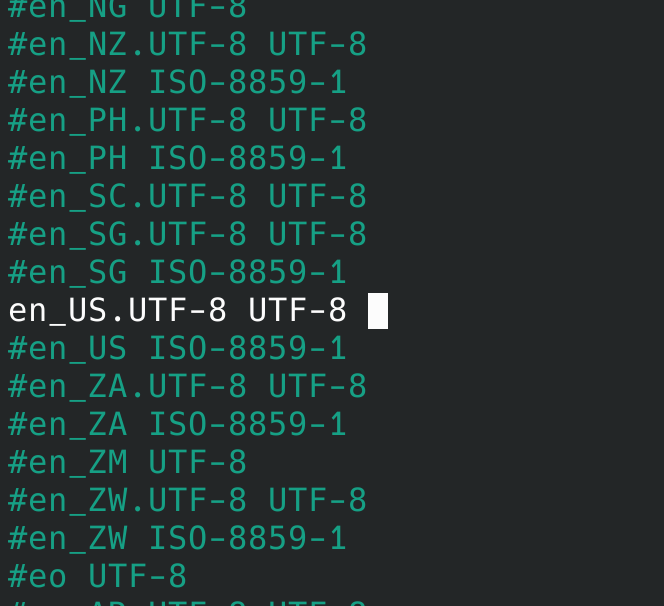
生成 locale 信息
1 | |
创建 /etc/locale.conf 文件,编辑 LANG 变量
1 | |
配置主机名
创建 /etc/hostname 文件,编辑主机名
设置 root 密码
1 | |
安装引导程序
这一步我选择安装 GRUB 引导
安装 grub 和 efibootmgr
1 | |
安装引导
1 | |
生成 /boot/grub/grub.cfg 文件
1 | |
安装完成
exit 退出 chroot 环境reboot 重启电脑
系统安装完成
安装 KDE 桌面
安装 xorg-server 软件包
1 | |
安装显卡对应的驱动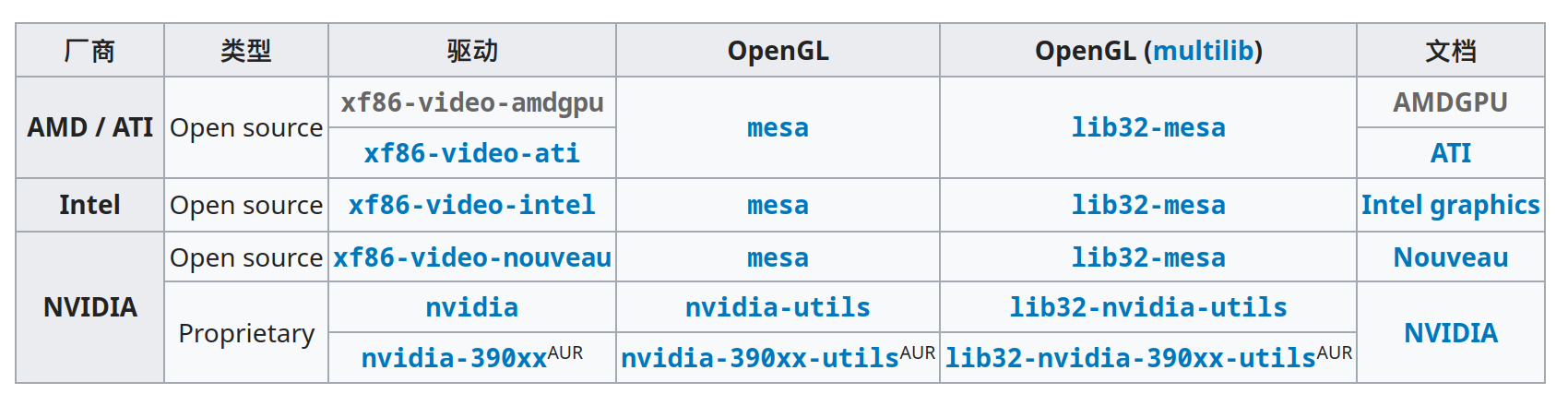
我安装的是 AMD 的驱动
1 | |
安装 plasma-meta 元软件包
1 | |
安装 KDE 应用
1 | |
安装 SDDM
1 | |
设置开机启动 SDDM
1 | |
重启 reboot
总算是把这一篇博客写出来了,安装 ArchLinux 其实不难,跟着 wiki 走,很快就可以搞定
安装好 ArchLinux 后,要记得常更新,小心滚挂 (´・ω・`)